Hier sind die fünf Schritte, die Sie ausführen müssen, um die Standardsuchmaschine in Microsoft Edge zu ändern.
Öffnen Sie eine neue Microsoft Edge- Registerkarte.
Gehen Sie zu Ihrer bevorzugten Suchmaschinen-Startseite.
Gehen Sie zum Hamburger-Menü in der oberen rechten Ecke von Edge oder verwenden Sie den Tastaturbefehl Alt + X , um zum Einstellungsmenü zu gelangen.
Gehen Sie zu Erweitert, scrollen Sie zum Ende des Menüs zur Adressleistensuche und wählen Sie Suchanbieter ändern.
Wählen Sie den Suchanbieter aus der Liste aus, den Sie für Ihre Standardsuchmaschine verwenden möchten.
Das Ändern Ihrer Standardsuchmaschine in Microsoft Edge war früher ziemlich einfach. Jetzt sind ein paar Schritte mehr erforderlich, als erforderlich sein sollten. Microsoft Edge scheint nicht mehr der Browser zu sein, den wir einst kannten, wenn die neuesten Lecks der Wahrheit entsprechen . Edge verwendet standardmäßig Bing als Suchmaschine. Microsoft behauptet, dass Edge durch die Verwendung von Bing "ein verbessertes Sucherlebnis bietet, einschließlich direkter Links zu Windows 10-Apps, relevanteren Vorschlägen von Cortana und sofortigen Antworten auf Fragen zu Windows 10". Das hört sich zwar alles gut an, aber ich ziehe es vor, Google für die Suche zu verwenden.
Hier sind die fünf Schritte, die Sie ausführen müssen, um die Standardsuchmaschine in Microsoft Edge zu ändern.
Öffnen Sie eine neue Microsoft Edge- Registerkarte.
Gehen Sie zu Ihrer bevorzugten Suchmaschinen-Startseite.
Gehen Sie zum Hamburger-Menü in der oberen rechten Ecke von Edge oder verwenden Sie den Tastaturbefehl Alt + X , um zum Einstellungsmenü zu gelangen.
Gehen Sie zu Erweitert, scrollen Sie zum Ende des Menüs zur Adressleistensuche und wählen Sie Suchanbieter ändern.
Wählen Sie den Suchanbieter aus der Liste aus, den Sie für Ihre Standardsuchmaschine verwenden möchten.
Wenn Sie sich verirren, sehen Sie sich die Galerie unten als Referenz an.
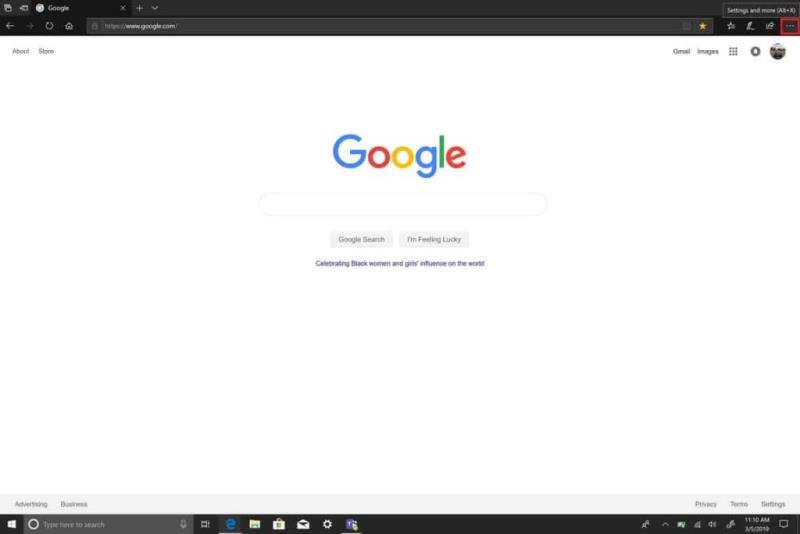
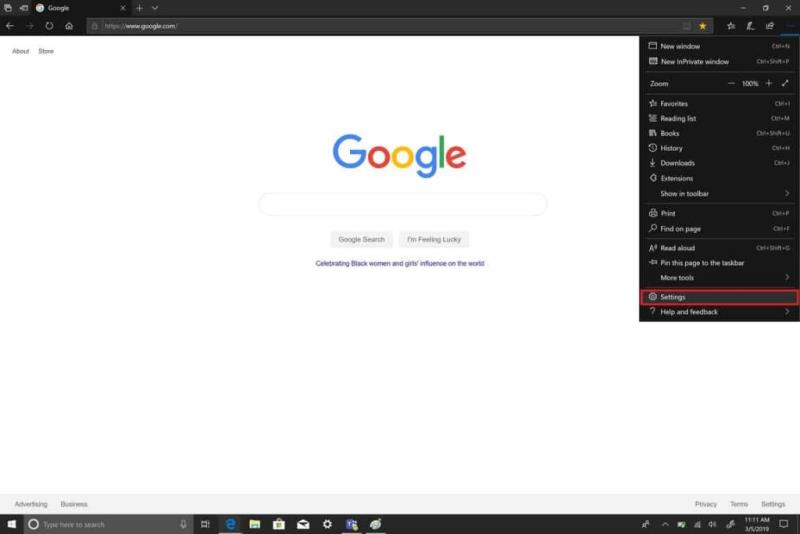
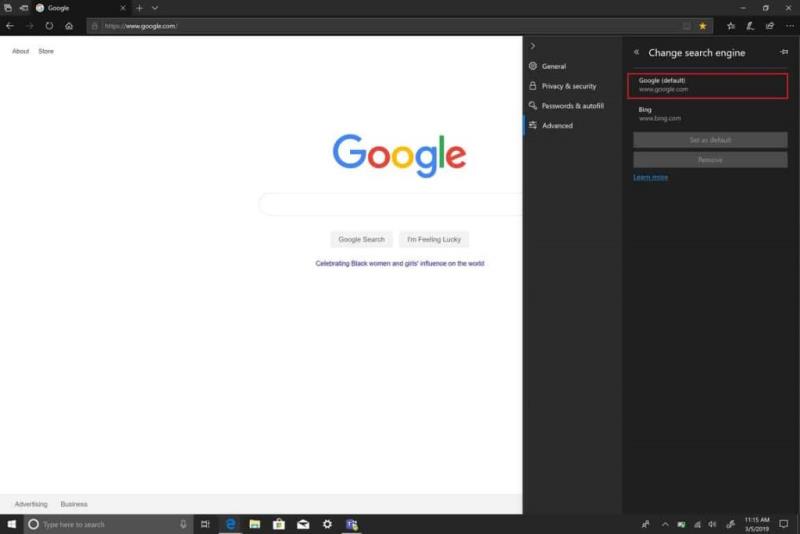
Wenn Sie Microsoft Edge geöffnet haben, müssen Sie nicht mehr auf die Startseite der Suchmaschine gehen, um nach etwas zu suchen. Stattdessen können Sie über die Microsoft Edge-Adressleiste für die Suche eingeben, wonach Sie suchen. Ich benutze es, um über alles CloudO3 auf dem Laufenden zu bleiben. Microsoft stellt fest, dass "jede Website, die OpenSearch-Technologie verwendet, als Standardsuchmaschine verwendet werden kann". Neben den herkömmlichen Websuchmaschinen können Sie Ihre Standard-Websuchmaschine auch auf andere Websites ändern. Ob Sie es glauben oder nicht, Wikipedia und Twitter verwenden OpenSearch und Sie können auch eine der beiden Websites als Ihre Standardsuchmaschine in Microsoft Edge festlegen.
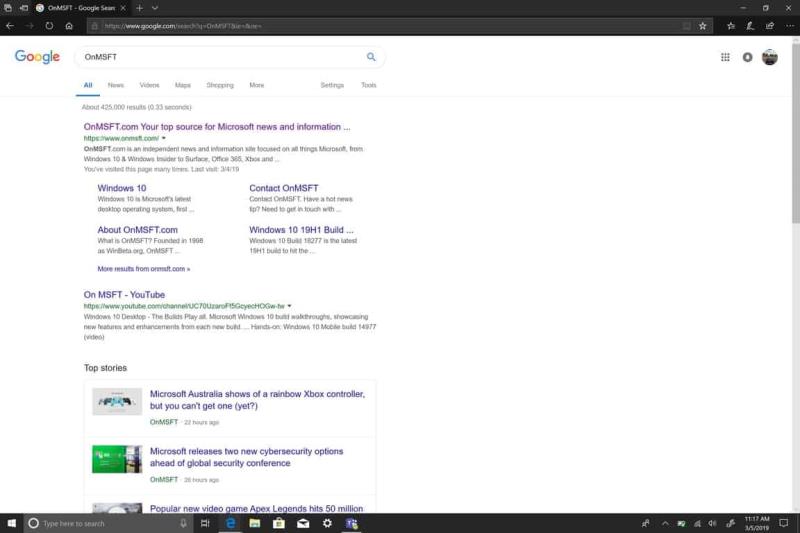


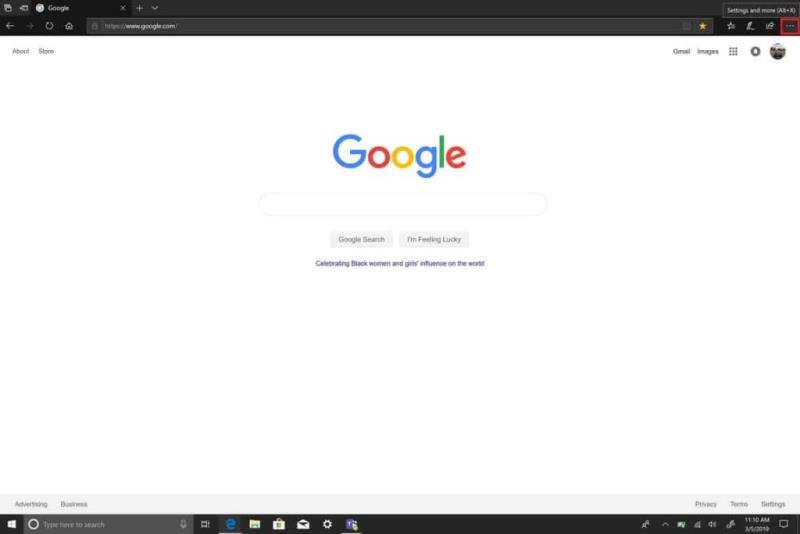
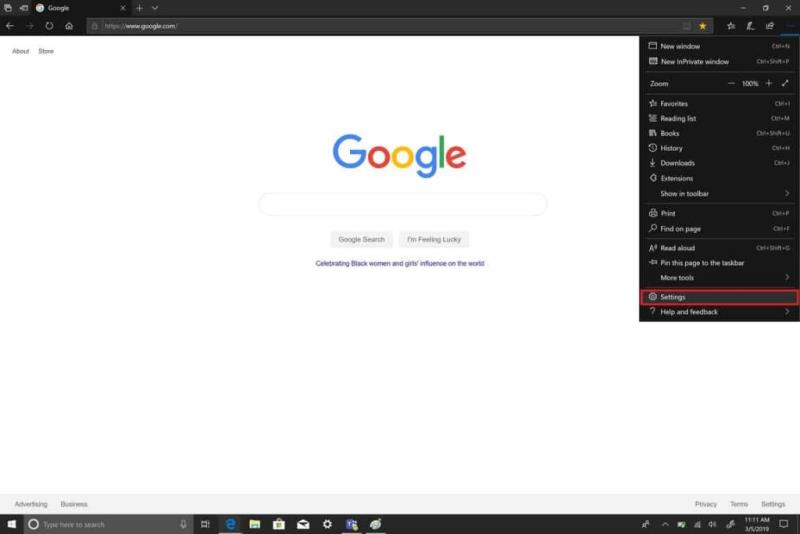
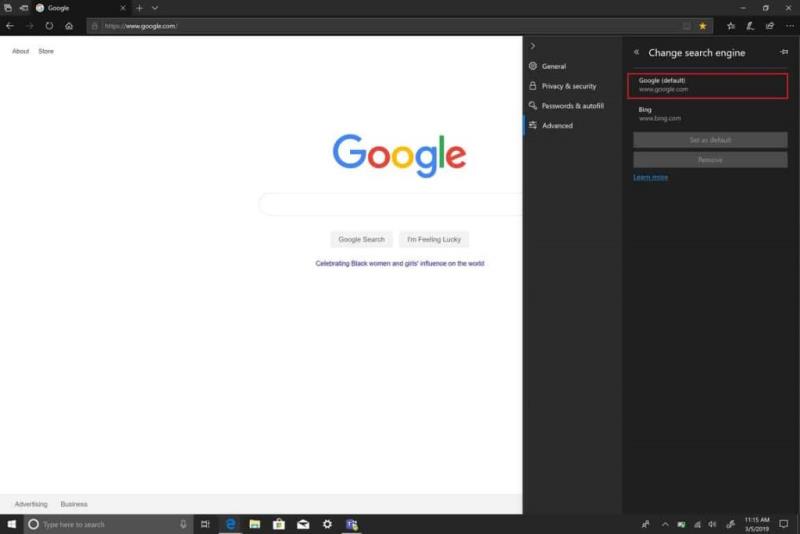
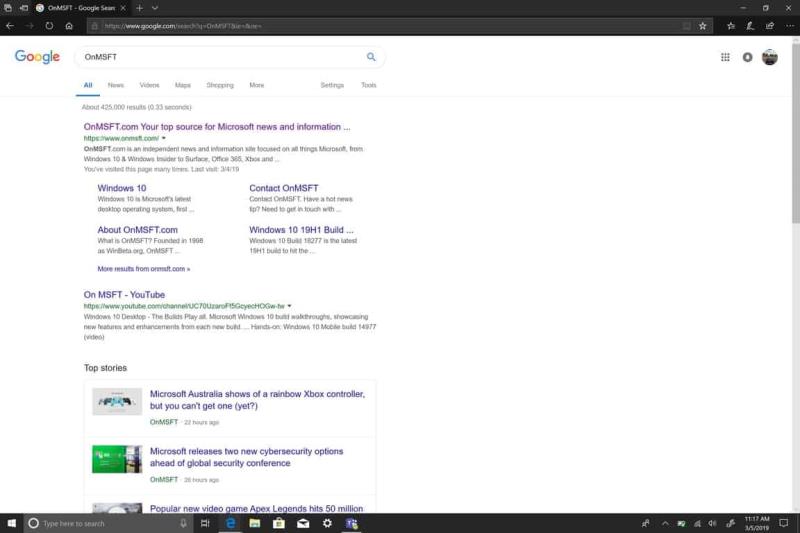




















![So deaktivieren Sie Benachrichtigungen in Microsoft Teams [AIO] So deaktivieren Sie Benachrichtigungen in Microsoft Teams [AIO]](https://cloudo3.com/resources8/images31/image-2249-0105182830838.png)





![Bedingte Formatierung basierend auf einer anderen Zelle [Google Tabellen] Bedingte Formatierung basierend auf einer anderen Zelle [Google Tabellen]](https://cloudo3.com/resources3/images10/image-235-1009001311315.jpg)